تکنیک حذف پرده سبز در افتر افکت
یک ابرقهرمان که بر فراز شهری شلوغ پرواز میکند، یک گوینده خبر که در مقابل نقشه متحرک آب و هوا ایستاده، یا یک یوتیوبر که در یک استودیوی مجازی خیرهکننده محتوا تولید میکند. نقطه مشترک تمام این تصاویر جادویی، یک تکنیک قدرتمند و بنیادی در دنیای جلوههای ویژه است: کروماکی (Chroma Key) یا همان تکنیک حذف پرده سبز در افتر افکت. این تکنیک به فیلمسازان و تولیدکنندگان محتوا اجازه میدهد تا مرزهای واقعیت را جابجا کرده و سوژههای خود را در هر دنیایی که تصور میکنند، قرار دهند.
اما بسیاری از افراد با این تصور که حذف پرده سبز صرفاً کلیک کردن یک دکمه است، وارد این فرآیند شده و با نتایجی ناامیدکننده روبرو میشوند: لبههای دندانهدار، هالههای سبز رنگ دور سوژه، و یک ظاهر کلی «مصنوعی» و غیرحرفهای. حقیقت این است که یک کروماکی بینقص، حاصل یک فرآیند دقیق و چندمرحلهای است که از مدتها قبل از باز کردن نرمافزار افترافکت، یعنی در مرحله فیلمبرداری، آغاز میشود.
در این راهنمای جامع و کامل «صفر تا صد»، ما به شما یک نقشه راه دقیق برای تسلط بر تکنیک حذف پرده سبز در افترافکت ارائه میدهیم. ما نه تنها به شما نشان میدهیم که از کدام ابزارها و چگونه استفاده کنید، بلکه اصول بنیادین فیلمبرداری صحیح، تکنیکهای پیشرفته برای بهبود کیفیت کار و راهحلهای مشکلات رایج را نیز به صورت کامل کالبدشکافی خواهیم کرد.
بخش اول: فونداسیون کلید بینقص – اصول فیلمبرداری برای تکنیک حذف پرده سبز در افتر افکت
مهمترین قانون در دنیای جلوههای ویژه این است: «زباله وارد کنی، زباله خارج میشود» (Garbage In, Garbage Out). یک کروماکی عالی، با یک فوتیج عالی شروع میشود. نادیده گرفتن این مرحله، بزرگترین اشتباهی است که میتوانید مرتکب شوید و هیچ نرمافزاری نمیتواند آن را به طور کامل جبران کند.
۱. نورپردازی یکنواخت پرده سبز (مهمترین قانون)
پرده سبز شما باید به صورت کاملاً یکنواخت و بدون هیچگونه سایه، چروک یا نقطه روشنتر (Hotspot) نورپردازی شود. هدف این است که رنگ سبز در تمام نقاط پرده، یک تنالیته کاملاً یکسان داشته باشد. برای این کار، باید از منابع نوری جداگانه و نرم (مانند سافتباکس) فقط برای روشن کردن خود پرده استفاده کنید. هرگونه سایهای که توسط سوژه روی پرده بیفتد، کار حذف را بسیار دشوار میکند.
۲. نورپردازی جداگانه سوژه
سوژه شما باید سیستم نورپردازی کاملاً مجزای خود را داشته باشد. یک نورپردازی استاندارد سهنقطهای (Key Light, Fill Light, Backlight) به شما کمک میکند تا سوژه را به خوبی از پرده سبز جدا کنید. یک نور پشتی (Backlight) قوی، لبههای سوژه (به خصوص موها) را روشن کرده و به ایجاد یک مرز تمیز و دقیق بین سوژه و پسزمینه کمک شایانی میکند.
۳. فاصله، کلید موفقیت در اجرای تکنیک حذف پرده سبز در افتر افکت
سوژه شما باید حداقل ۲ تا ۳ متر از پرده سبز فاصله داشته باشد. این فاصله دو دلیل حیاتی دارد: اول، از افتادن سایه سوژه روی پرده جلوگیری میکند. دوم، از بازتاب نور سبز از پرده بر روی لبههای سوژه (که به آن «سرریز رنگ سبز» یا Green Spill میگویند) جلوگیری میکند.
۴. تنظیمات دوربین برای بهترین نتیجه
- فرمت ضبط: با بالاترین کیفیت ممکن ضبط کنید. فرمتهایی با عمق رنگ بالاتر (10-bit 4:2:2) مانند ProRes، اطلاعات رنگی بسیار بیشتری را ذخیره میکنند و نتیجه کروماکی به مراتب بهتری نسبت به فرمتهای فشرده 8-bit مانند MP4 میدهند.
- سرعت شاتر (Shutter Speed): سعی کنید از سرعت شاتر بالاتری (مثلاً دو برابر حالت عادی) استفاده کنید تا «موشن بلور» (Motion Blur) یا تاری حرکت کاهش یابد. لبههای تار، دشمن اصلی یک کروماکی تمیز هستند.
- ISO: ایزو را روی کمترین مقدار ممکن تنظیم کنید تا از ایجاد نویز دیجیتال در تصویر جلوگیری شود. نویز در کانال رنگ سبز، کار حذف را بسیار سخت میکند.

بخش دوم: آموزش قدم به قدم تکنیک حذف پرده سبز در افتر افکت
حالا که فوتیج باکیفیت خود را در اختیار دارید، زمان اجرای جادو در افترافکت است. ابزار اصلی ما برای این کار، افکت قدرتمند Keylight است که به صورت پیشفرض در افترافکت وجود دارد.
قدم اول: اعمال افکت و انتخاب رنگ کلید (Screen Colour)
- ویدیوی خود را وارد افترافکت کرده و آن را در یک کامپوزیشن جدید قرار دهید.
- از پنل `Effects & Presets`، افکت Keylight (1.2) را جستجو کرده و آن را بر روی لایه ویدیوی خود بکشید و رها کنید.
- در پنل `Effect Controls`، روی قطرهچکان (Eyedropper) کنار گزینه Screen Colour کلیک کنید.
- با قطرهچکان، روی بخشی از پرده سبز کلیک کنید که نماینده رنگ سبز اصلی و نزدیک به سوژه شما باشد (نه خیلی روشن و نه خیلی تیره). با همین یک کلیک، بخش بزرگی از پرده سبز ناپدید میشود.
قدم دوم: مشاهده و تنظیم نمای Matte (مرحله حیاتی)
برای یک کروماکی دقیق، ما نباید در نمای عادی کار کنیم. در تنظیمات افکت Keylight، منوی بازشوی `View` را از حالت `Final Result` به `Screen Matte` تغییر دهید. در این نما، شما یک تصویر سیاهوسفید میبینید. هدف ما در این مرحله، رسیدن به یک سوژه کاملاً سفید (بخشهای непрозрачный) بر روی یک پسزمینه کاملاً سیاه (بخشهای شفاف) است.
قدم سوم: پالایش Matte با Clip Black و Clip White
در نمای Screen Matte، به احتمال زیاد بخشهایی از پسزمینه به رنگ خاکستری (به جای سیاه مطلق) و بخشهایی از سوژه نیز دارای حفرههای خاکستری (به جای سفید مطلق) هستند. برای اصلاح این موارد، به سراغ پارامتر Screen Matte در تنظیمات Keylight بروید:
- Clip Black: با افزایش این عدد، تمام پیکسلهای خاکستری تیره در پسزمینه، به سیاه مطلق تبدیل میشوند. این کار «نویز» پسزمینه را پاک میکند.
- Clip White: با کاهش این عدد، تمام پیکسلهای خاکستری روشن در سوژه، به سفید مطلق تبدیل میشوند. این کار «حفرهها» و شفافیتهای ناخواسته داخل سوژه را پر میکند.
نکته کلیدی: در استفاده از این دو پارامتر به شدت محافظهکار باشید. افزایش بیش از حد Clip Black یا کاهش بیش از حد Clip White، جزئیات ظریف مانند لبههای مو را از بین برده و لبههای سوژه را تیز و دندانهدار میکند.
بخش سوم: فراتر از حذف – تکنیکهای پیشرفته برای بهبود کلید در افتر افکت
یک کروماکی خوب با مراحل بالا به دست میآید، اما یک کروماکی عالی نیازمند چند مرحله پرداخت نهایی است. این بخش از تکنیک حذف پرده سبز در افتر افکت، تفاوت کار حرفهای را رقم میزند.
۱. کنترل سرریز رنگ سبز (Spill Suppression)
حتی با بهترین نورپردازی، مقداری از رنگ سبز پرده روی لبههای سوژه بازتاب میکند. برای حذف این هاله سبز رنگ، از ابزارهای Spill Suppressor استفاده میکنیم. خود افکت Keylight ابزارهای خوبی برای این کار دارد، اما یک روش بهتر، استفاده از افکت جداگانه Advanced Spill Suppressor است. این افکت را از پنل Effects پیدا کرده و آن را «بعد از» افکت Keylight روی لایه خود اعمال کنید. این افکت به صورت هوشمند رنگ سبز را از لبهها حذف کرده و آن را با رنگهای محیطی جایگزین میکند.
۲. نرم کردن و اصلاح لبهها (Edge Refinement)
گاهی اوقات لبههای سوژه ممکن است کمی تیز یا خشن به نظر برسند. در تنظیمات Keylight و زیرمجموعه Screen Matte، میتوانید از پارامترهای زیر برای اصلاح لبهها استفاده کنید:
- Screen Shrink/Grow: برای کوچکتر یا بزرگتر کردن کلی محدوده Matte به اندازه چند پیکسل.
- Screen Softness: برای اضافه کردن یک نرمی بسیار جزئی به لبهها تا کمتر بریده شده به نظر برسند.
۳. هماهنگی رنگ سوژه با پسزمینه (Color Matching)
مهمترین بخش برای باورپذیر کردن کامپوزیت نهایی، هماهنگ کردن رنگ و نور سوژه (Foreground) با پسزمینه جدید (Background) است. اگر سوژه شما در یک استودیوی روشن فیلمبرداری شده و پسزمینه شما یک صحنه تاریک شب است، نتیجه کار کاملاً مصنوعی خواهد بود. با استفاده از افکتهایی مانند Lumetri Color یا Curves، رنگها، روشنایی و کنتراست سوژه را طوری تنظیم کنید که به نظر برسد واقعاً در آن محیط جدید حضور دارد.
بخش چهارم: مشکلات رایج در تکنیک حذف پرده سبز و راهحلها
- مشکل: لبههای دندانهدار و پیکسلی.
علت: کیفیت پایین و فشردهسازی بالای ویدیوی اولیه.
راهحل: همیشه با بالاترین کیفیت ممکن فیلمبرداری کنید. در پستولید، میتوانید از یک افکت Blur بسیار جزئی (مانند ۰.۵ پیکسل) روی Matte استفاده کنید. - مشکل: جزئیات مو حذف میشود.
علت: استفاده بیش از حد از Clip Black و Clip White.
راهحل: سعی کنید با مقادیر کمتری از این پارامترها کار کنید. در موارد پیشرفته، از چند لایه Keylight استفاده میشود؛ یکی برای بدن (Core Matte) و یکی بسیار نرمتر فقط برای موها (Edge Matte). - مشکل: سرریز رنگ سبز شدید.
علت: فاصله کم سوژه از پرده، لباسهای براق.
راهحل: علاوه بر Advanced Spill Suppressor، گاهی نیاز به اصلاح رنگ دستی لبهها با استفاده از ماسکهای دقیق است.
نتیجهگیری: کروماکی، ترکیبی از علم و هنر
در نهایت، تسلط بر تکنیک حذف پرده سبز در افتر افکت، یک مهارت چندوجهی است که موفقیت در آن به همان اندازه که به دانش نرمافزاری شما بستگی دارد، به دقت و وسواس شما در مرحله فیلمبرداری نیز وابسته است. به یاد داشته باشید که یک کروماکی بینقص، یک کروماکی «نامرئی» است؛ جایی که مخاطب به هیچ وجه متوجه حضور جلوههای ویژه نشده و کاملاً در داستانی که شما روایت میکنید، غرق میشود. با دنبال کردن اصول و تکنیکهای مطرح شده در این راهنما، شما ابزارهای لازم برای تبدیل شدن از یک مبتدی به یک متخصص در این هنر بنیادین جلوههای ویژه را در اختیار خواهید داشت.



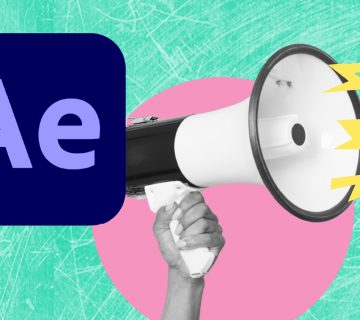

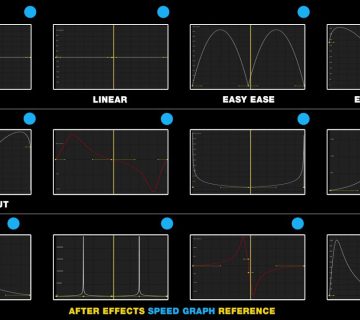


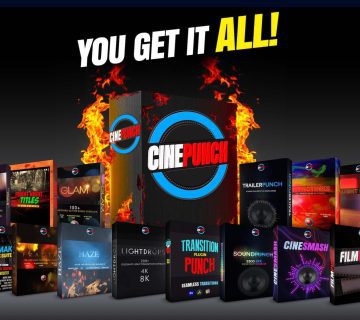
بدون دیدگاه